
Inicio de la IU remota
Para utilizar el equipo de forma remota, debe introducir la dirección IP del equipo en un navegador web e iniciar la IU remota. Compruebe la dirección IP establecida en el equipo previamente (Visualización de las opciones de red). Si tiene alguna pregunta, pregunte al administrador de red.
 Si la Administración de ID de departamentos no estuviera establecidaPara iniciar una sesión en la IU remota, deberá establecer de antemano un PIN acceso a IU remota en el equipo. Configuración de un PIN para la IU Remota
Inicio de sesión en el Modo de administrador del sistema (para [WG7250Z / WG7250F / WG7250 / WG7240])Para iniciar una sesión en el Modo de administrador del sistema (ID del administrador del sistema), el PIN del administrador del sistema deberá cambiarse de su valor predeterminado. Configuración del ID y PIN del administrador del sistema
|
1
Inicie el navegador web.
2
Introduzca "http://<la dirección IP del equipo>/" en el campo de dirección y pulse la tecla [ENTER].
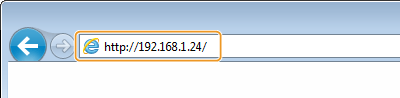
Si desea utilizar una dirección IPv6, introduzca la dirección IPv6 entre corchetes (ejemplo: http://[fe80::2e9e:fcff:fe4e:dbce]/).

Si aparece una alerta de seguridad
Cuando la comunicación de la IU remota está cifrada, es posible que aparezca una alerta de seguridad (Configurar la clave y el certificado para TLS).Si las opciones de certificado o las opciones de TLS no presentan errores, continúe navegando por el sitio web.
Si se mostrara un mensaje de acceso a la IU remota
Especifique un PIN acceso a IU remota. Configuración de un PIN para la IU Remota
Especifique un ID del administrador del sistema y un PIN del administrador del sistema. Configuración del ID y PIN del administrador del sistema
3
Inicie sesión en la IU remota.
 Cuando la Administración de ID de departamento está deshabilitada
Cuando la Administración de ID de departamento está deshabilitada
Seleccione [Modo de administrador del sistema (System Manager Mode)] o [Modo de usuario general (General User Mode)] e introduzca un valor en [PIN de acceso a la IU remota (Remote UI Access PIN)] como corresponda.
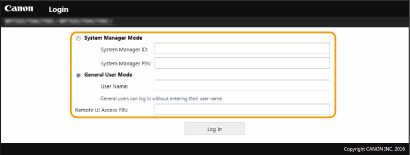
[Modo de administrador del sistema (System Manager Mode)]
Puede realizar todas las operaciones y configuraciones de la IU remota. Introduzca el ID adecuado en [ID del administrador del sistema (System Manager ID)] y el PIN en [PIN del administrador del sistema (System Manager PIN)]. Configuración del ID y PIN del administrador del sistema
Puede realizar todas las operaciones y configuraciones de la IU remota. Introduzca el ID adecuado en [ID del administrador del sistema (System Manager ID)] y el PIN en [PIN del administrador del sistema (System Manager PIN)]. Configuración del ID y PIN del administrador del sistema
[Modo de usuario general (General User Mode)]
Puede comprobar el estado de los documentos o el equipo, y también puede cambiar algunas de las opciones. Si desea comprobar si un documento suyo concreto está en la cola de impresión o cancelar la impresión de un documento suyo en la cola de impresión, introduzca el nombre de usuario del documento en [Nombre de usuario (User Name)]. El nombre de usuario se configura automáticamente para imprimir documentos a partir de información como el nombre de su ordenador o el nombre de inicio de sesión del ordenador.
Puede comprobar el estado de los documentos o el equipo, y también puede cambiar algunas de las opciones. Si desea comprobar si un documento suyo concreto está en la cola de impresión o cancelar la impresión de un documento suyo en la cola de impresión, introduzca el nombre de usuario del documento en [Nombre de usuario (User Name)]. El nombre de usuario se configura automáticamente para imprimir documentos a partir de información como el nombre de su ordenador o el nombre de inicio de sesión del ordenador.
[PIN de acceso a la IU remota (Remote UI Access PIN)]
Introduzca el PIN acceso a IU remota en los siguientes casos. Configuración de un PIN para la IU Remota
Introduzca el PIN acceso a IU remota en los siguientes casos. Configuración de un PIN para la IU Remota
Cuando no haya un ID del administrador del sistema establecido y vaya a iniciar una sesión en el Modo de administrador del sistema
Cuando vaya a iniciar una sesión en el Modo de usuario general
 Cuando la Administración de ID de departamento está habilitada
Cuando la Administración de ID de departamento está habilitada
Introduzca el ID adecuado en [ID de departamento (Department ID)] y el PIN en [PIN (PIN)]. Configuración de la Administración de ID de departamento
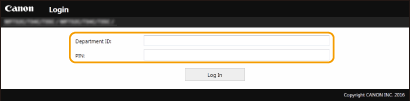
4
Haga clic en [Iniciar sesión (Log In)].
Aparecerá la página del Portal (página principal). Pantalla de la IU remota
Pantalla de la IU remota
Al iniciar sesión en la IU remota aparece la siguiente página del Portal. En esta sección se describen los elementos que aparecen en la página del Portal y las operaciones básicas.
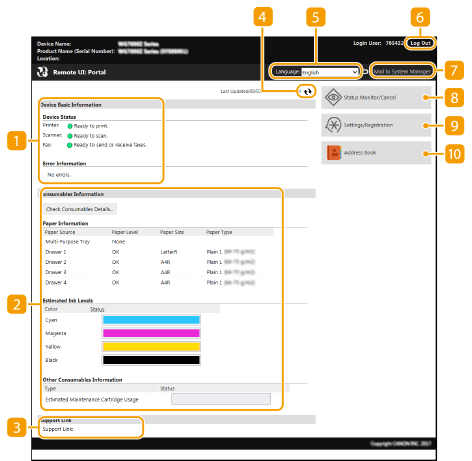
 [Información básica de dispositivo (Device Basic Information)]
[Información básica de dispositivo (Device Basic Information)]
Muestra el estado actual del equipo y la información de error. Si se ha producido un error, aparecerá el vínculo a la página Información de error.
 [Información de consumibles (Consumables Information)]
[Información de consumibles (Consumables Information)]
Muestra información sobre el papel y la cantidad de tinta restante.
 [Enlace de asistencia (Support Link)]
[Enlace de asistencia (Support Link)]
Muestra el enlace de asistencia especificado en [Enlace de asistencia (Support Link)] debajo de [Licencia/otro (License/Other)].
 Icono de actualización
Icono de actualización
Actualiza la página mostrada actualmente.
 [Language (Language)]
[Language (Language)]
Selecciona el idioma de la pantalla utilizado para las pantallas de la IU remota.
 [Cerrar sesión (Log Out)]
[Cerrar sesión (Log Out)]
Cierra sesión en la IU remota. Aparecerá la página de inicio de sesión.
 [Enviar correo al administrador del sistema (Mail to System Manager)]
[Enviar correo al administrador del sistema (Mail to System Manager)]
Muestra una ventana para crear un e-mail para el administrador del sistema especificado en [Información del administrador del sistema (System Manager Information)] debajo de [Gestión de usuarios (User Management)].
 [Monitor de estado/Cancelar (Status Monitor/Cancel)]
[Monitor de estado/Cancelar (Status Monitor/Cancel)]
Muestra la página [Monitor de estado/Cancelar (Status Monitor/Cancel)]. Puede comprobar el estado/historial de los documentos en espera o bien cancelar su procesamiento.
 [Configuración (Settings/Registration)]
[Configuración (Settings/Registration)]
Muestra la página [Configuración (Settings/Registration)]. Cuando haya iniciado sesión en el Modo de administrador del sistema, podrá cambiar los elementos de configuración y guardar/cargar los datos registrados. Configuración de las opciones de menú desde la IU remota
 [Libreta de direcciones (Address Book)]
[Libreta de direcciones (Address Book)]
Muestra los números de marcación codificada y la lista de Favoritos registrada en la libreta de direcciones. Cuando haya iniciado sesión en el Modo de administrador del sistema, también podrá registrar o editar la libreta de direcciones. Registro de destinos desde la IU remota